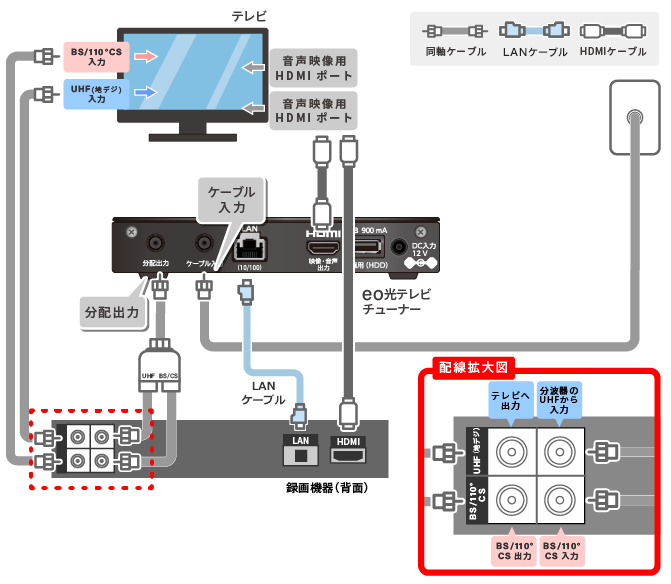ミニ 4K eo光テレビチューナーと録画機器の接続方法
ミニ 4K eo光テレビチューナー(TZ-LS500B)と録画機器を接続する方法をご説明します。
※型番は、eo光テレビチューナー本体の前面に記載されています。
接続端子の種類
お客さま所有の録画機器にあった接続方法をお選びください。
外部録画機器および録画物については、すべて弊社のサポート対象外です。動作保証など、製品に関するお問い合わせは、メーカーへお問い合わせください。
USBハードディスクと接続する
本機に、USBハードディスク(市販品)を接続すると、録画・再生用ハードディスクとして使うことができます。
USBハードディスクと接続する方法
USBハードディスクと接続する方法
クリックで画像拡大

初めて、または 他の機器で使用したUSBハードディスクを4K eo光テレビチューナーに接続する場合は、録画・再生用としての登録が必要です。
USBハードディスクの登録方法
LANケーブルで録画機器と接続する方法(LAN録画)
お客さま所有の録画機器を「LANケーブル」でミニ 4K eo光テレビチューナー(TZ-LS500B)に接続すると、録画機器へ直接録画いただけます。
※BS4K放送はLAN録画に対応していません。
ご確認ください
LAN録画には以下の条件が必要です。
- お持ちの録画機器がLAN録画に対応している
※対応しているPanasonic製の録画機器については、以下リンク先をご覧ください。
LAN録画について (Panasonic公式サイト)
その他メーカーの録画機器については、「JLabs SPEC020」に準拠しているか以下のリンク先をご覧ください。
JLabs 仕様認定製品一覧
- eo光テレビチューナーと録画機器が正しくLAN接続されている
- 接続環境にあわせて、eo光テレビチューナーと録画機器それぞれにネットワーク設定をしている
LAN録画をするには、以下の順で接続・設定が必要です。
STEP1/3
ミニ 4K eo光テレビチューナー(TZ-LS500B)とブロードバンドルーター、録画機器などを、ご利用状況にあわせて接続します。
ここでは有線LANで直接つなぐ場合を例に説明します。
クリックで画像拡大
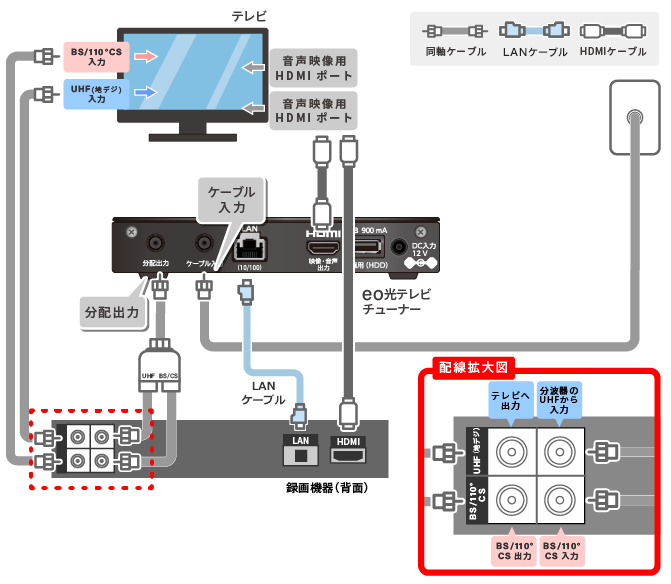
STEP2/3
ミニ 4K eo光テレビチューナー(TZ-LS500B)のネットワークを設定します。
STEP3/3
お客さま所有の録画機器のネットワークを設定します。
ネットワーク設定方法については、録画機器の取扱説明書をご確認ください。
これでLAN録画の設定は完了です。